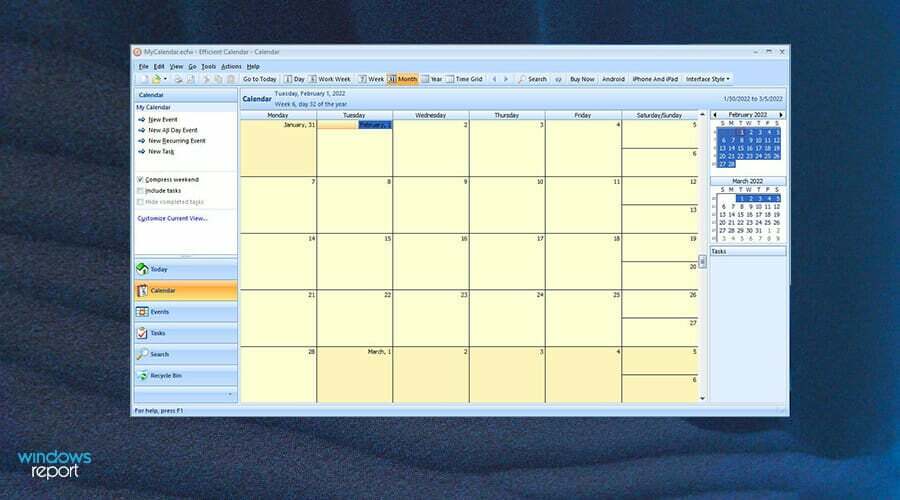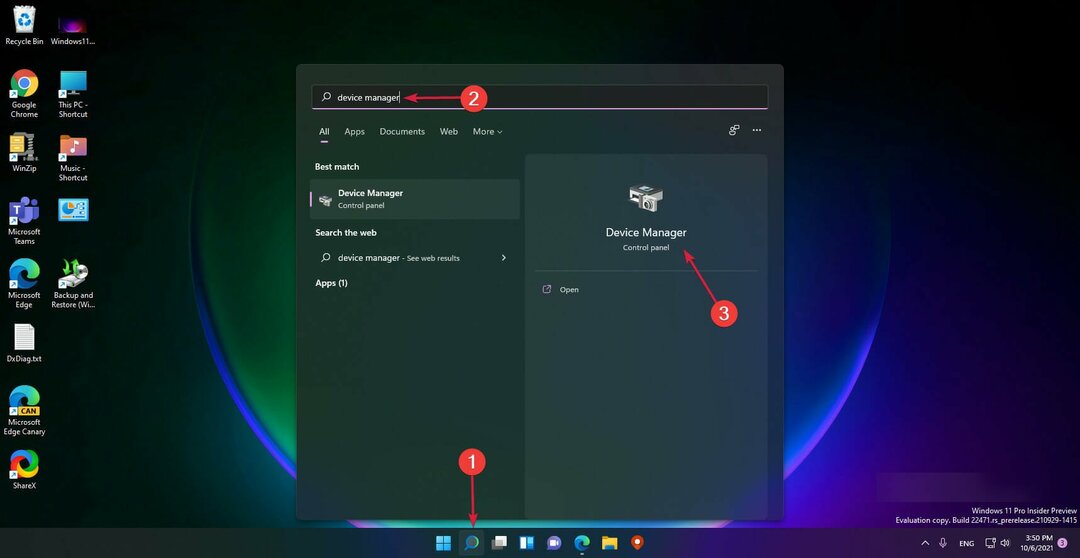Brug Microsoft Autoruns til at fjerne .exe-filer
- Når du støder på en problematisk proces, der bruger ressourcer unødigt, er det bedst at deaktivere den.
- Nogle processer kan finde vej til din pc gennem visse apps og vil ikke forsvinde, selv efter at have slettet dem.
- I sådanne tilfælde kan Microsoft Autoruns være praktisk til at slippe af med sådanne problematiske filer.

xINSTALLER VED AT KLIKKE PÅ DOWNLOAD FIL
- Download og installer Fortect på din pc.
- Start værktøjet og Start scanningen
- Højreklik på Reparation, og ret det inden for et par minutter.
- 0 læsere har allerede downloadet Fortect indtil videre i denne måned
Ingen tænker virkelig på at kontrollere GPU-bruget, medmindre du vil overvåge forbruget af ressourcer i et specifikt program eller din Pc'en reagerer ikke. Brugere har siden opdaget en ny Addinprocess.exe-proces, der bruger 100 % GPU.
Det er normalt, at nogle programmer bruger høj GPU eller CPU, men når det er en ukendt proces, burde dette være årsag til alarm. Lad os nu komme ind på det nøgnede i denne proces, og hvordan man slipper af med det.
Hvad er Addinprocess exe?
Addinprocess.exe er en del af Microsoft .NET Framework. Det bruges til at indlæse programmer og spil, der kræver rammerne. Du vil højst sandsynligt finde addinprocess.exe på følgende placering: C:\Windows\Microsoft. NET\Framework64\v4.0.30319
Selvom den eksekverbare fil virker vigtig for den korrekte funktion af nogle af dine programmer, er den berygtet for højt GPU-forbrug. Grunden til, at det bruger mange ressourcer, stammer fra oprindelsen af de downloadede programmer.
Windows har meget strenge sikkerhedsforanstaltninger, som forbyder installation af ikke-verificeret software. Alligevel har nogle brugere opdaget smuthuller i, hvordan man får programmer, de har brug for, ved hjælp af andre metoder såsom torrents og andre upålidelige websteder.
Problemet med at downloade sådanne filer, især når du ikke har en omfattende antivirus, er, at dit system er udsat for alle slags sårbarheder, lige fra virusinfektioner til malware og trojanske heste.
For ikke at sige, at alle websteder er en no-go-zone, men du bør altid gøre din due diligence, når du downloader ikke-verificerede applikationer.
Hvad er fejlen i Addinprocess exe?
Nu hvor vi ved, hvad addinprocess.exe er, kan du undre dig over, om du vil beholde eller fjerne det fra dit system. Nå, det kommer an på. Hvis alt kører som det skal på din pc, er der ingen grund til at forstyrre status quo.
Men hvis du er blandt brugerne, der klager over høj GPU, CPU og system går ned, kan du deaktivere den. Når du downloader programmer fra uofficielle sider, indeholder nogle ofte malware, som kan være meget farligt.
Malware kan skjule sig selv i systemet og køre i baggrunden og forbruge ressourcer som CPU, RAM og lagerplads.
Dette kan føre til en hukommelsestab fordi programmet ikke kan administrere hukommelsestildelinger korrekt. Med tiden bruger programmet mere og mere hukommelse, indtil det til sidst går ned eller får andre programmer til at gå ned, fordi der er ikke nok hukommelse tilbage i systemet.
Da dette ser ud til at være årsagen til addinprocess.exe-processen, er det mest oplagte trin at deaktivere det fra Task Manager.
Indtil videre har brugerne ikke haft held med at stoppe denne proces. Det er også forbudt at slette filen fra dens sti, medmindre du tager ejerskab af den, men det er stadig et langt skud.
Med disse mislykkede metoder har vi samlet denne artikel for at vise dig, hvordan du slipper af med addinprocess.exe.
Hvordan fjerner jeg Addinprocess exe?
Først skal du markere følgende:
- Sørg for din systemet er opdateret.
- Tjek, at din alle drivere er opdateret.
- Afinstaller enhver mistænkelig applikation som du ikke selv har installeret.
1. Kør DISM- og SFC-scanninger
- Tryk på Startmenu ikon, skriv cmd i søgefeltet, og klik Kør som administrator.

- Indtast følgende kommandoer og tryk Gå ind efter hver enkelt:
DISM.exe /Online /Cleanup-Image /Restorehealthsfc /scannow
Hvis ovenstående trin ikke passer til dine behov, foreslår vi, at du nærmer dig en anden effektiv måde at løse dette problem på.
Hvis du har brug for at løse problemerne relateret til denne exe-proces, er systemreparationsværktøjet nedenfor skræddersyet til at scanne din pc og reparere beskadigede systemfiler.
2. Scan for virus
- Tryk på Windows nøgle, søg Windows sikkerhed, og klik Åben.

- Vælg Virus- og trusselsbeskyttelse.

- Tryk derefter på Hurtig scanning under Aktuelle trusler.

- Hvis du ikke finder nogen trusler, skal du fortsætte med at udføre en fuld scanning ved at klikke på Scanningsmuligheder lige nedenunder Hurtig scanning.

- Klik på Fuld scanning, derefter Scan nu for at udføre en dyb scanning af din pc.

- Vent på, at processen er færdig, og genstart dit system.
3. Brug Autoruns til at fjerne filen
- Naviger til din browser og download Microsoft Autoruns.
- Find den downloadede fil, og pak den ud.
- Højreklik på autorun.exe fil og vælg Kør som administrator.

- Klik på Enig for at acceptere licensbetingelserne.

- Skriv og Gå indsrvhosti Filterboks indgang.

- Find følgende post, højreklik på den, og vælg Slet:
C:\Windows\Microsoft. NET\Framework64\v4.0.30319
- Findstr.exe: Hvad er det og hvordan man bruger det korrekt
- Du vil snart være i stand til at konfigurere arbejdstider og placering i Teams
- 0x8007001 Fejlkode: Sådan løses dette installationsproblem
4. Udfør en ren boot
- Tryk på Windows nøgle, type msconfig, og åben System konfiguration.

- Skift til Tjenester fanen og vælg Skjul alle Microsoft-tjenester.

- Klik på Slå alt fra knappen, og tryk derefter på Okay knappen for at gemme ændringerne.

- Gå tilbage og klik på Start op fanen, vælg Åbn Task Manager klik derefter Okay.

- I den Start op fanen af Jobliste, Deaktiver al Aktiveret opstart genstande.

- Tæt Jobliste og genstart din pc.
5. Opdater BIOS
- Processen med at opdatere BIOS vil variere afhængigt af dit bundkort. Til dette trin skal vi opdatere HP-bundkortet.
- Naviger til HP driver og software download hjemmeside.

- Vælg bærbar eller stationær computer, afhængigt af hvilken type computer du bruger.
- Indtast dit nøjagtige serienummer eller din nøjagtige computermodel.

- Vælg din OS- og OS-version, og klik derefter Indsend.

- Klik på Alle chauffører og udvid derefter BIOS for at se tilgængelige opdateringer.

- Klik på Hent ikon.

- Installer .exe-fil, ved at følge instruktionerne på skærmen.

- Genstart din pc.
Da addinprocess.exe ikke er den eneste fil, der kan finde vej til din pc, anbefaler vi at få afinstallationssoftware for sådanne problemer.
Du kan også være interesseret i en lignende artikel, hvor vi diskuterer uiseagnet.exe og om du skal deaktivere den.
For yderligere spørgsmål eller forslag, efterlad dem i kommentarfeltet.
Oplever du stadig problemer?
SPONSORERET
Hvis ovenstående forslag ikke har løst dit problem, kan din computer opleve mere alvorlige Windows-problemer. Vi foreslår, at du vælger en alt-i-en-løsning som Fortect at løse problemer effektivt. Efter installationen skal du blot klikke på Vis&Ret knappen og tryk derefter på Start reparation.